
最近老師收到各種各樣的AutoCAD打印出圖問題,例如:
如何創建打印列表?
如何打印成PDF?
有一部分圖為什么打不出來?
如何使用布局?
如何批量打印?
…
既然出圖的問題這么頻繁,今天CAD君就給自己挖個坑,做一個打印出圖從入門到放棄到精通系列專題,現在開始第一篇:最傳統簡單的出圖方法。
傳統的方法簡單、易用,在打印列表等參數都已經設置完畢的情況下,無論是外行人或是實習生,只需要幾句話的時間和一次演示就能夠學會。步驟如下:
基本步驟
1. 在頂部快速訪問工具欄單擊打印按鈕或者直接輸入PLOT命令或者按下ctrl+p,打開打印對話框。
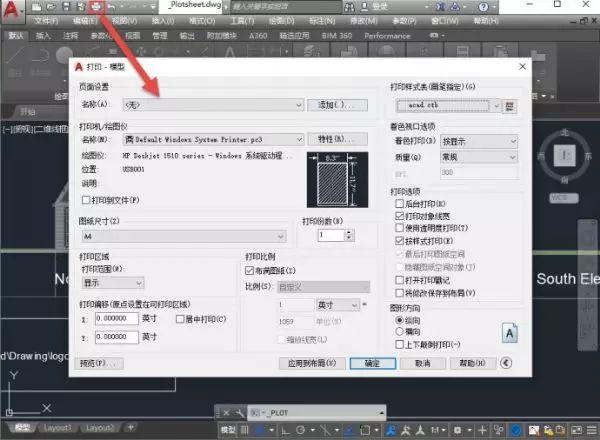
2. 選擇打印機/繪圖儀
打印驅動可以分為兩種:
一種是可以真實出圖的設備,包括小幅面的打印機和大幅面的繪圖儀。
一種是虛擬打印驅動,用于輸出PDF、JPG、EPS、DWF等各種文件。
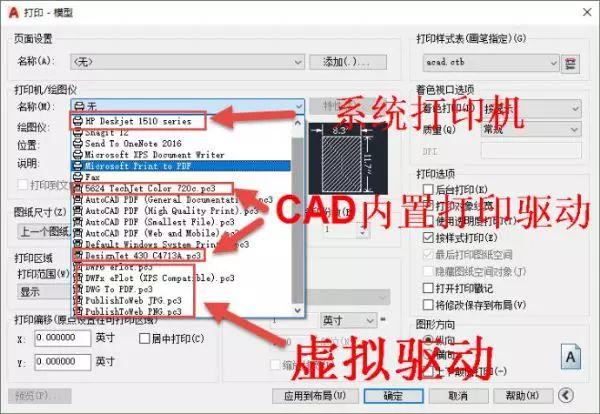
3. 選擇紙張
選擇打印機后,紙張列表就會更新為打印機支持的各種紙張,一般情況下在這個列表中選取一種需要的紙張就好了。如果使用的是大幅面的繪圖儀,我們還可以自己定義紙張尺寸。
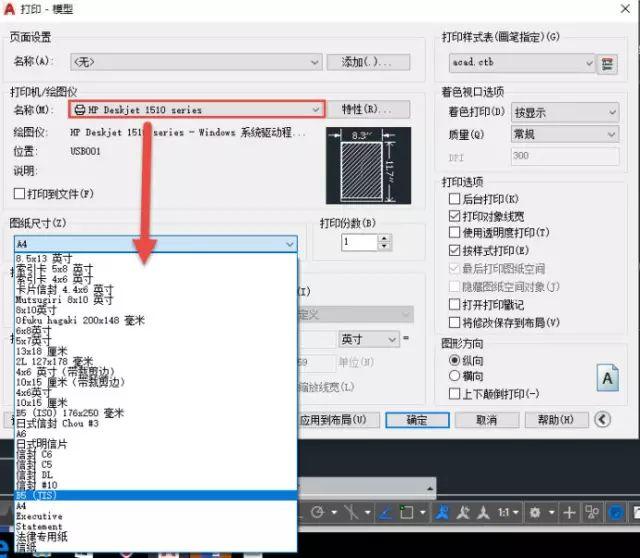
4. 設置打印區域
打印區域默認選項是顯示,也就是當前圖形窗口顯示的內容,可以設置為窗口、范圍(所有圖形)、圖形界限(LIMITS設置的的范圍)。如果切換到布局的話,圖形界限選項會變成布局。
傳統方法是在下拉列表中選擇“窗口”,打印對話框會關閉,命令行提示我們拾取打印范圍的對角點,如圖所示。

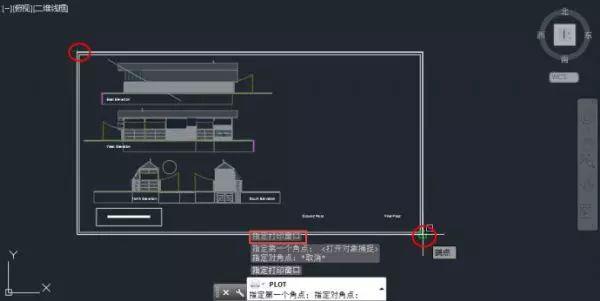
選擇打印區域后返回打印對話框。
5. 設置打印比例
隨意看圖一般選充滿圖紙:讓軟件自動根據圖形和紙張尺寸去計算比例。
正式打印就需要嚴格按照圖紙上標明的打印比例去打印,例如選擇1:2。
在下圖所示的地方有一個初略的預覽,可以看出圖形在紙張排布的粗略效果,通過這個預覽可以檢查圖紙的方向、比例和位置是否合適,然后可以根據需要調整圖紙的橫縱向,設置居中打印和圖形的位置偏移。調整好后確定出圖。
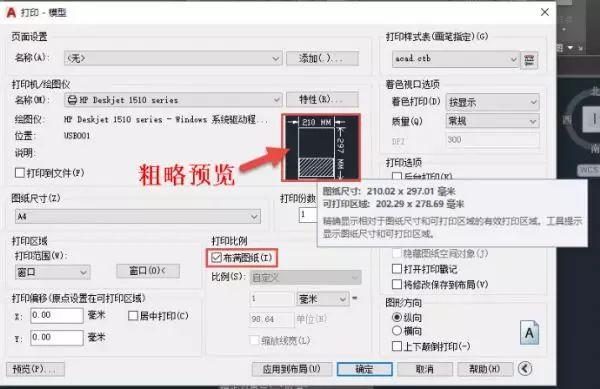
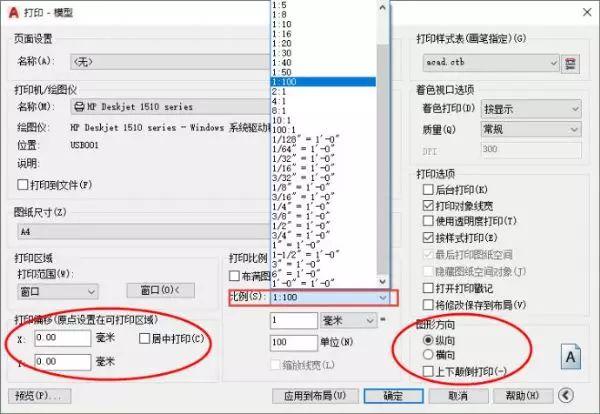
6. 設置打印樣式表
首先來說為什么要創建自己的打印列表?
我的工作是做機械設計,公司對于下發的設計圖紙是有格式要求的,比如每種線寬分別是多少,對顏色有什么要求,還有端點,填充,淡顯等一系列東西。如果不設置自己的打印列表就要每次都設置,這樣是比較麻煩的。說白了就是,如果要經常出圖,這樣才有創建打印列表的意義。
正常情況我們出圖都是黑白圖,下面以黑白圖的打印樣式為例介紹:
點擊打印樣式一欄后面的小框,彈出打印樣式表編輯器;

我們要把把所有的顏色選中設置為黑色,具體操作為選中顏色1,再按住shift選擇顏色255,再右邊顏色設置為黑色;線寬一般粗實線(黑線)設置0.45,細實線(其他所有顏色線)設置0.15;如果公司有其它要求就按照要求設置,設置方法類似于顏色的設置。如果是打印彩圖設置方法同理,只是不要改變顏色就可以。
最后點保存關閉。
 酷播亮新聞
酷播亮新聞